全国高分辨率土地利用数据服务 土地利用数据服务 土地覆盖数据服务 坡度数据服务 土壤侵蚀数据服务 全国各省市DEM数据服务 耕地资源空间分布数据服务 草地资源空间分布数据服务 林地资源空间分布数据服务 水域资源空间分布数据服务 建设用地空间分布数据服务 地形、地貌、土壤数据服务 分坡度耕地数据服务 全国大宗农作物种植范围空间分布数据服务
多种卫星遥感数据反演植被覆盖度数据服务 地表反照率数据服务 比辐射率数据服务 地表温度数据服务 地表蒸腾与蒸散数据服务 归一化植被指数数据服务 叶面积指数数据服务 净初级生产力数据服务 净生态系统生产力数据服务 生态系统总初级生产力数据服务 生态系统类型分布数据服务 土壤类型质地养分数据服务 生态系统空间分布数据服务 增强型植被指数数据服务
多年平均气温空间分布数据服务 多年平均降水量空间分布数据服务 湿润指数数据服务 大于0℃积温空间分布数据服务 光合有效辐射分量数据服务 显热/潜热信息数据服务 波文比信息数据服务 地表净辐射通量数据服务 光合有效辐射数据服务 温度带分区数据服务 山区小气候因子精细数据服务
全国夜间灯光指数数据服务 全国GDP公里格网数据服务 全国建筑物总面积公里格网数据服务 全国人口密度数据服务 全国县级医院分布数据服务 人口调查空间分布数据服务 收入统计空间分布数据服务 矿山面积统计及分布数据服务 载畜量及空间分布数据服务 农作物种植面积统计数据服务 农田分类面积统计数据服务 农作物长势遥感监测数据服务 医疗资源统计数据服务 教育资源统计数据服务 行政辖区信息数据服务
Landsat 8 高分二号 高分一号 SPOT-6卫星影像 法国Pleiades高分卫星 资源三号卫星 风云3号 中巴资源卫星 NOAA/AVHRR MODIS Landsat TM 环境小卫星 Landsat MSS 天绘一号卫星影像
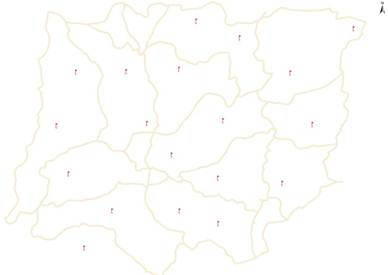
此篇文章主要给大家介绍了如何在点和线要素之间创建一条连接线。即点到距离其最近的线的距离、方向,并用一条准确的连接线向人们展示。
下面我们用图1中显示的数据向大家做演示。我们可以将图中的点想象成野外采样点的位置,将线想象成实际道路,道路的信息我们可以通过网络查找到,但是,在野外采样点附近可能没有实际的道路可言,这时候我们希望查找到一条准确的路,可以指引我们到达采样点,或者能够从采样点位置找到一条能够到达最近的的道路的路线。
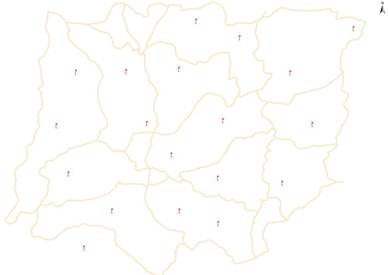
图1
1. 获取点和线要素信息,将其存放到数据库中。
2. 将点要素类备份。
A.打开ArcCatalog,找到点要素类所在位置;
B.右键单击该点要素类,在下拉菜单中选择复制;
C.选中点要素类所在的数据库,右键,在下拉菜单中选择粘贴。
3.将点要素类和线要素类分别加载到一个空白的地图文档中。
因为后面涉及的数据比较多,为了避免混淆,我们这里分别给加载进来的点数据命名为sample00,线数据命名为road00。
4.打开sample00的属性表,增加一个属性字段,命名为“ConNum”,字段类型选择短整型即可,其它均保持默认设置。
5.右键单击该属性字段,打开字段计算器(Field Calculator)。
6.为“ConNum”赋值。
在打开的字段计算器对话框中输入“[FID]”,运行计算,即让“ConNum”字段获取和FID字段一样的属性。
此步骤为后续操作做准备,用于在原始点和落在线上的点之间建立连接线。
7.在线上查找点,使其到最近邻点的距离最近。
打开Near工具,工具位置Analysis Tools > Proximity > Near。

图2
A.Input Feature设置为点图层sample00;
B.Near Feature设置为先图层road00;
C.设置搜索半径,根据实际情况确定,这里保持默认;
D.勾选Location;
E.勾选Angle;
F.点击OK,运行Near工具。
8.查看sample00的属性表
此时你会发现属性表中增加了5个属性字段,分别是 Near_FID、Near_Dist、Near_X、Near_Y、Near_Angle。
9.将Near工具找到的点进行显示,形成一个新图层。
打开工具Make XY Event Layer工具,该工具位置Data Management Tools > Layers and TableViews > Make XY Event Layer。
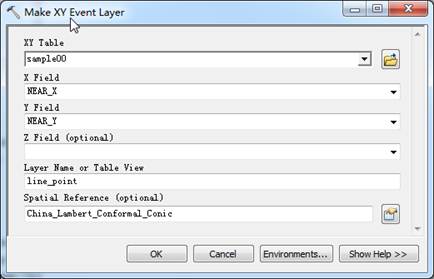
图3
A.XY Table输入sample00点要素类;
B.X Field输入Near_X;
C.Y Field输入Near_Y;
D.Z Field,这里保持默认,不做设置;
E.设置输出数据名字为line_points;
F.Spatial Reference,空间参考和sample00的空间参考保持一致;
G.点击OK,运行工具。
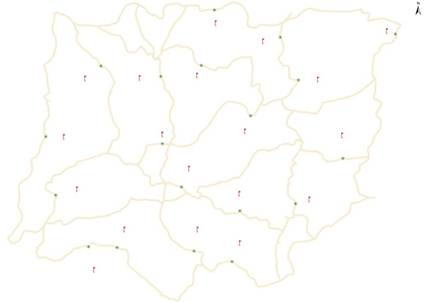
图4
注: 图中绿色的点表示在线上查找到的距离每个点最近的位置。
10.图层输出
将第9步得到数据仅仅为一个图层(Layer),需要将其输出为要素类。右键图层,Export Data到数据库中即可。
11.图层合并。
应用工具Append,工具位置Data Management Tools > General > Append。
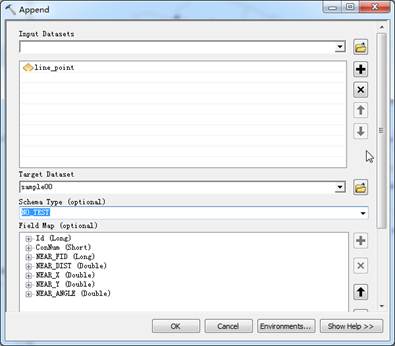
图5
A.Input Datasets 选择Line_Point图层;
B.Target Dataset选择sample00;
C.Schema Type设置为No_Test,意味着输入要素类(Input Datasets)的属性字段不用不得不和目标要素类(Target Dataset)的属性字段完全匹配;
D.其他保持默认;
E.点击OK,运行工具。
12.创建连接线。
应用工具Points to Line,工具位置Data Management Tools >Features > Points to Line。

图6
A.Input Features设置为sample00;
B.Output Feature Class设置输出要素类的位置和名称,这里命名为'Conlines';
C.Line Field选择第四步设置的ConNum字段;
D.其他保持默认设置;
E.点击OK,运行工具。
13.符号化
将得到的连接线符号化,如图7
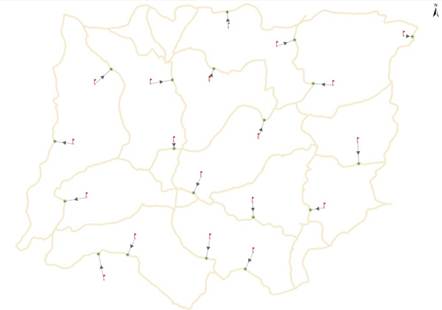
图7
后记:创建点和线之间的连接线,共用到四个工具,分别为:
·Near (Analysis)
·Make XY Event Layer (Data Management)
·Append (Data Management)
·Points To Line (Data Management)